NBA 2K22 Código de error CE-34878-0 Solución
En este artículo, intentaremos resolver el error CE-34878-0 que encuentran los jugadores de NBA 2K22 al conectarse al juego a través de la consola.
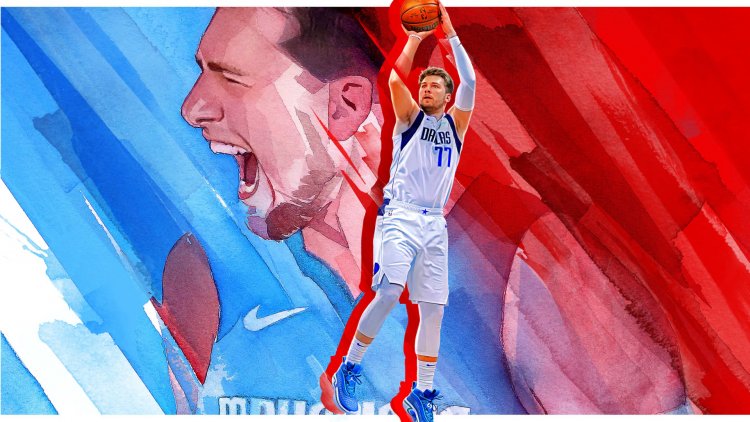
El error "CE-34878-0" que encontraron los jugadores de NBA 2K22 al conectarse al juego restringe el disfrute del juego al impedir que los jugadores accedan al juego. Si encuentra un error de este tipo, puede resolver el problema realizando los siguientes pasos.
¿Qué es el código de error de NBA 2K22 CE-34878-0?
Este problema al que se enfrentan los jugadores de NBA 2K22 suele aparecer frente a los jugadores de consola e impide que se abra el juego. Este código de error que encontramos aparece como un informe de bloqueo. Para la solución de esto, intentaremos resolver el problema diciéndole algunas sugerencias.
Cómo reparar el código de error de NBA 2K22 CE-34878-0
Para resolver este error que encontramos, intentaremos solucionarlo mencionando algunas sugerencias.
1-) Actualizar el Juego
Si el juego no está actualizado, puede causar varios errores. Para esto, si hay una actualización en el juego, puedes encontrar la solución al problema actualizándolo. Para esto;
- Accede a la pantalla de inicio de PlayStation.
- Ve al juego NBA 2K22 y presiona el botón de opciones en la consola.
- Haga clic en "Buscar actualizaciones" en la pantalla que se abre.
Después de este proceso, el sistema verificará si el juego está actualizado y te informará. Si tu juego no está actualizado, puedes actualizarlo.
2-) Reiniciar la Consola
Reiniciar la consola puede ayudarnos a solucionar posibles problemas. Para ello, apaga la consola por completo presionando el botón de encendido de la PlayStation. Después de este proceso, puede intentar acceder al juego NBA 2K22 ejecutando la consola PlayStation presionando nuevamente el botón de encendido.
3-) Actualizar el software del sistema PlayStation 4
- Accede a la pantalla de inicio de PlayStation.
- Abra Configuración en la parte superior.
- Compruebe si el sistema está actualizado haciendo clic en "Actualización del software del sistema" en la pantalla que se abre.
- Si su sistema no está actualizado, reinicie su consola actualizándola.
4-) Actualizar el software del sistema PlayStation 5
- Accede a la pantalla de inicio de PlayStation.
- Abra Configuración en la parte superior.
- Haga clic en Sistema de las opciones que aparecen.
- Compruebe si el sistema está actualizado seleccionando Configuración de actualización de software del sistema en el menú desplegable.
- Si su sistema no está actualizado, reinicie su consola actualizándola.
5-) Borrar caché de PlayStation 4/5
- Mantén presionado el botón de PlayStation en la consola.
- Haga clic en "Apagar PS 4/5" en la pantalla que aparece.
- Deje que la consola PlayStation se apague por completo y espere de 20 a 30 segundos.
- Reinicie Playstation 4/5.
![¿Cómo solucionar el error del servidor de YouTube [400]?](https://www.hatauzmani.com/uploads/images/202403/image_380x226_65f1745c66570.jpg)


















